A hivatalos ügyintézés egyre inkább a digitális térbe tolódik, ami a bürokrácia szövevényes útvesztőjének megkerülésével rengeteg ősz hajszálat spórolhat meg nekünk. Azonban amikor hitelesíteni szeretnénk egy dokumentumot, sokszor szükségünk van arra, hogy azt kinyomtassuk, aláírjuk, majd ismét befénymásoljuk, esetleg borítékba téve elzarándokoljunk a postáig, ahol feladjuk, majd várunk szépen napokig, hogy megérkezzen. Az Android operációs rendszert futtató mobiltelefonok tulajdonosainak azonban könnyen kiváltható ez a procedúra. Lépésekbe szedtük, hogy pontosan mire is van szükség ehhez.
Természetesen a "hozzávalók" között a legfontosabb egy Androidot futtató mobil, innentől pedig a következőket kell tenni:
- Töltsük le az Adobe Acrobat Reader alkalmazást, mely Androidon ingyen van, és az egyik legjobb PDF kezelő applikáció.
- Ha ez megvan, nyissuk meg és essünk túl a kezdeti beállításokon, majd nyissuk meg vele a kívánt dokumentumot.
- Az alkalmazás jobb alsó sarkában válasszuk ki a "Fill & Sign?" lehetőséget.
- Válasszuk ki a töltőtoll ikont, majd kattintsunk a "Create Signature" lehetőségre.
- Amint megjelent egy mező a "Sign Here" felirattal, ujjunkkal hozzuk létre az aláírást, majd kattintsunk a "Done" lehetőségre. Extra lehetőségként, szebb rajzolatért használhatunk érintőtollat (stylust), ha az adott készülékhez jár ilyen kiegészítő.
- Ismét bökjünk a golyóstoll ikonra, majd az aláírásra melyet létrehoztunk.
- Húzzuk a dokumentum kívánt részére az aláírást.
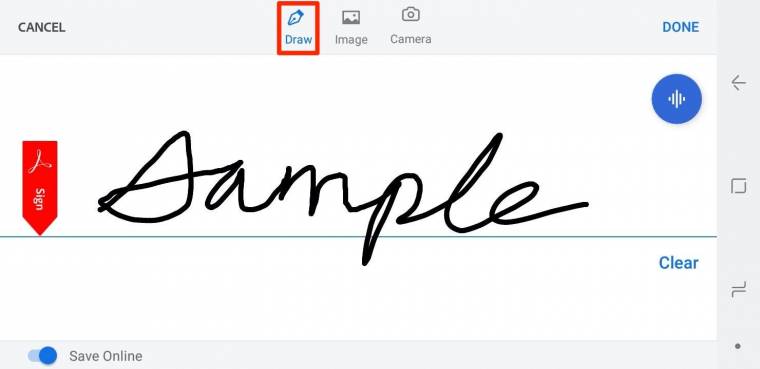
Ha az aláírásunk a dokumentum kívánt részén landolt, nyomjunk rá a bal felső sarokban található pipa ikonra, ezután az alkalmazásból már könnyedén megoszthatjuk a dokumentumot. Fontos persze, hogy egy ilyen aláírás nem egyenlő az elektronikus aláírással, amely egy fokkal specifikusabb dolog, viszont ha tényleg csak annyira van szükség, hogy saját "kézírásunkkal" láttamoztatunk egy szöveget, amit úgyis elég beszkennelve visszaküldeni, akkor teljesen kiváló ez a módszer.
